이런저런 모든걸 다 적은 블로그를 만들어 볼까 하는데,
일단 그 첫번째는 역시 사이트 맵을 등록하는게 제일 먼저가 아닐까?
일단 구글에 사이트 맵을 등록을 해볼까한다
도메인 등록 하기
https://search.google.com/search-console/about?hl=ko
Google Search Console
Search Console 도구와 보고서를 사용하면 사이트의 검색 트래픽 및 실적을 측정하고, 문제를 해결하며, Google 검색결과에서 사이트가 돋보이게 할 수 있습니다.
search.google.com
1. 구글 서치 콘솔에 들어갑니다.
2. 시작하기 버튼을 클릭합니다.
3. 좌측상단에 보면 "▼" 을 누르면 " +속성 추가 "를 누릅니다.

4. 본인이 검색이 되고자 하는 사이트를 타입을 먼저 선택을하고 도메인을 입력을 해줍니다.
* 블로그 같은경우 URL 접두어 밑에 입력을 하고 계속을 눌러 진행을 합니다.

5. 소유권을 확인할 수 있는 방법으로 소유권을 확인한 다음,
본인이 소유권을 증명한 방법에 있는 "확인" 버튼을 눌러서 확인이 되면 콘솔에 웹 도메인이 등록이 됩니다.

HTML 태그로 소유권 등록하기 (feat. 티스토리)
(1) 스킨편집을 통한 등록
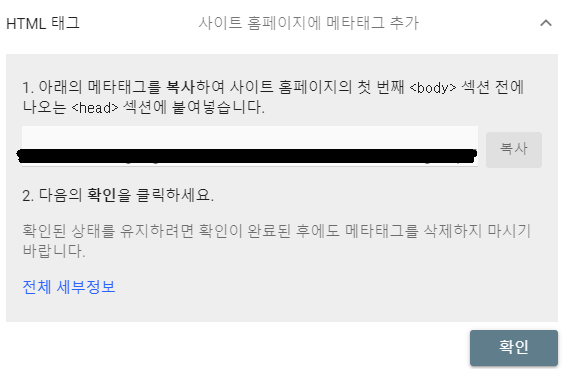
HTML 태그의 값을 먼저 복사를 하고, 본인의 블로그 관리페이지로 갑니다.
"관리페이지 > 꾸미기 > 스킨 편집"

스킨 편집 페이지로 오게되면 우측 상단쪽에 위의 그림과 같은 모양을 확인 하는데,
여기서 html 편집을 누르게 되면 코드가 뜨는데 그런건 무시하고
<!DOCTYPE html>
<html lang="ko">
<head>
<title>구글 서치 콘솔에 웹 도메인 등록하기</title>
<!-- 블로그 관리용 -->
<meta name="google-site-verification" 복사한 정보를 넣어줍니다. />
...
</head>
...<head></head> 라고 적힌 사이에 아까 복사해둔 항목을 넣어줍니다.
(2) 플러그인을 통해 등록
"블로그 관리 > 플러그인 > 메타 태그등록"

을 누르게 되면 창이 뜨는데

여기서 name 에는 "google-site-verification"
값에는 content 값을 넣고 난 후 적용을 눌러 적용을 해준다.
티스토리에서 구글 서치 등록하기
사실 티스토리에서는 위의 어렵고 복잡한 절차없이 좀더 간단하게 구글 서치에 등록을 할수 있는데,
"블로그 관리 > 플러그인 > 구글 서치 콘솔"

구글 서치 콘솔을 플러그인을 이용하게 되면, 복잡한 절차 없이도, 쉽게 블로그를 등록할 수 있다.

이렇게 생긴 창이뜨는데 여기서 "적용"을 누르기만 하면 자동으로 연동이 되고,
구글서치콘솔로 들어가면 적용이 되어 검색이 시작되는 것을 확인할 수 있다.
'♣︎================== > 블로그 관리' 카테고리의 다른 글
| 블로그를 키우는 글쓰는 방식(feat. 상위노출) (0) | 2022.04.08 |
|---|---|
| [서치어드바이저] 수집현황 오류 해결 방법 (0) | 2022.04.01 |
| 네이버 서치어드바이저 RSS/사이트맵 등록하기 (0) | 2022.03.31 |
| 네이버 서치어드바이저 등록하기(feat. 네이버 검색 등록) (0) | 2022.03.30 |
| 구글 서치 콘솔에 사이트맵 등록하기 (0) | 2022.03.29 |